快速鏈接
Steam Deck是設備的強大力量,它不僅運行現代遊戲,而且還提供了無與倫比的定制,使其成為複古遊戲愛好者的理想平台。借助Emudeck,您可以將蒸汽甲板轉換為一流的複古遊戲機,非常適合玩經典遊戲男孩遊戲。
儘管他們年齡段,但這些遊戲具有特殊的魅力,展示了他們發展的奉獻精神和創造力,即使有限的調色板的限制。這是有關如何在蒸汽甲板上安裝Emudeck並享受遊戲男孩遊戲的綜合指南。
邁克爾·萊韋林(Michael Llewellyn)於2024年1月13日更新:遊戲男孩遊戲並不要求蒸汽甲板的硬件。但是,為了獲得最佳的仿真體驗,開發人員建議安裝decky裝載機和電動工具插件來微調性能設置。本指南已更新,以包括安裝decky裝載機和電動工具的詳細步驟,以及在蒸汽甲板更新後如何恢復decky裝載機。
在安裝Emudeck之前
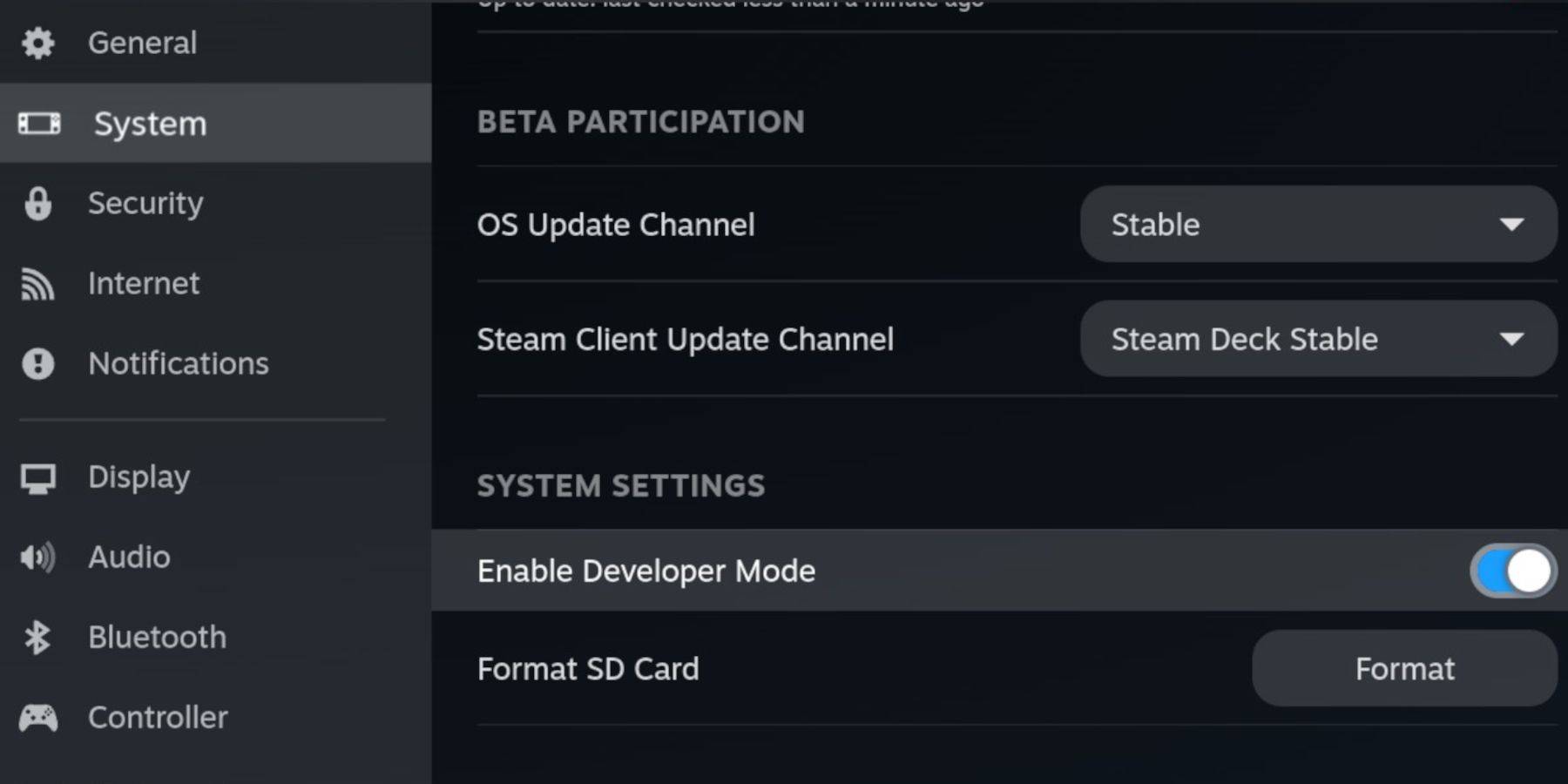 在深入艾米德(Emudeck)世界之前,請確保您準備好以下必需品:
在深入艾米德(Emudeck)世界之前,請確保您準備好以下必需品:
- 充滿電的蒸汽甲板。
- A2 microSD卡,用於存儲模擬器和最喜歡的遊戲男孩遊戲。
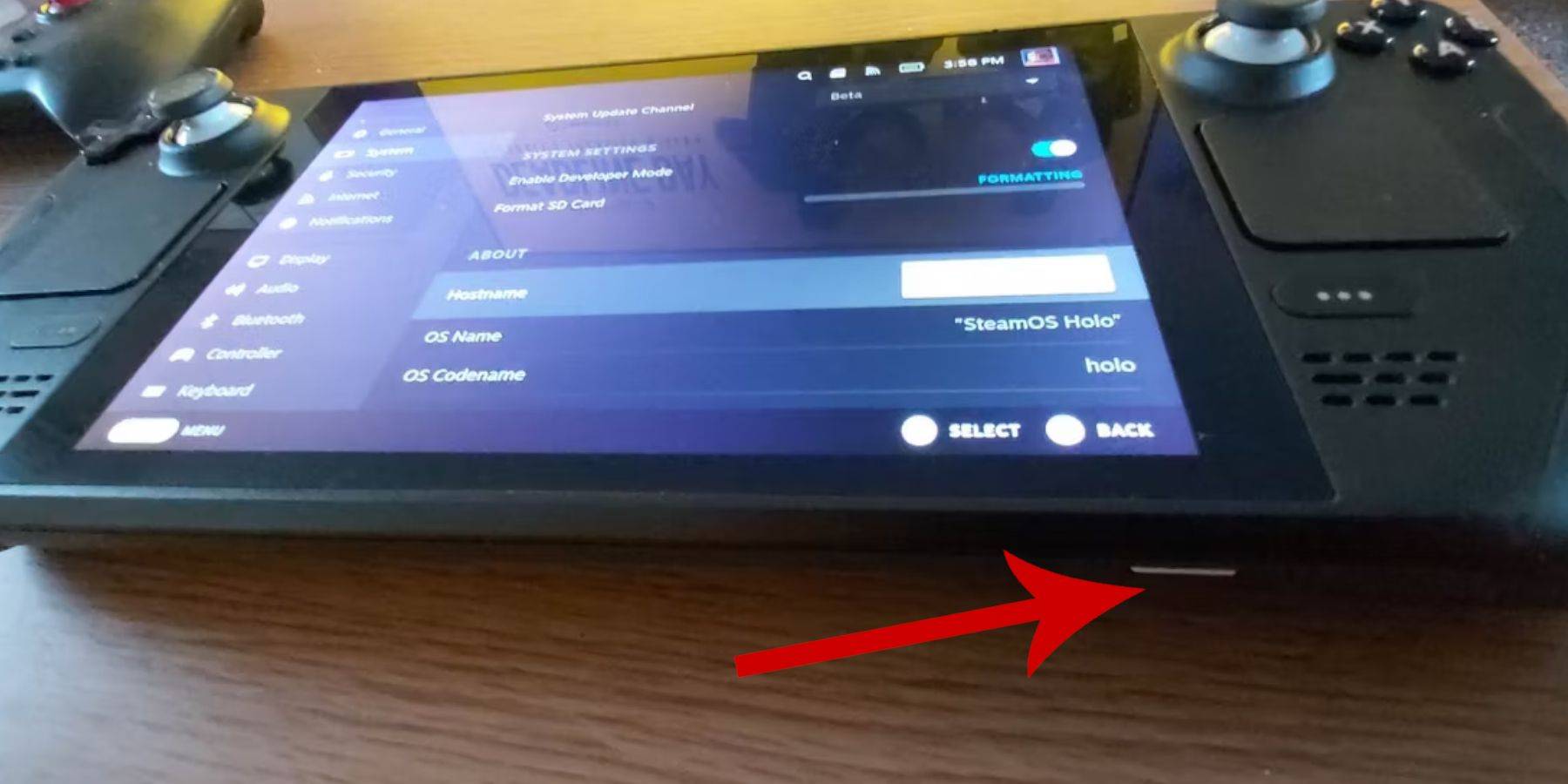 - 合法獲得的遊戲男孩ROM。
- 合法獲得的遊戲男孩ROM。
- 藍牙或有線鍵盤和鼠標,可更輕鬆地導航和ROM傳輸(使用有線選項的對接系統)。
改變開發人員模式
啟用開發人員模式並為Emudeck準備蒸汽甲板:
- 按Steam按鈕。
- 導航到系統菜單並啟用開發人員模式。
- 在開發人員菜單中,打開CEF調試。
- 訪問電源選項。
- 選擇切換到桌面模式。
在桌面模式下下載Emudeck
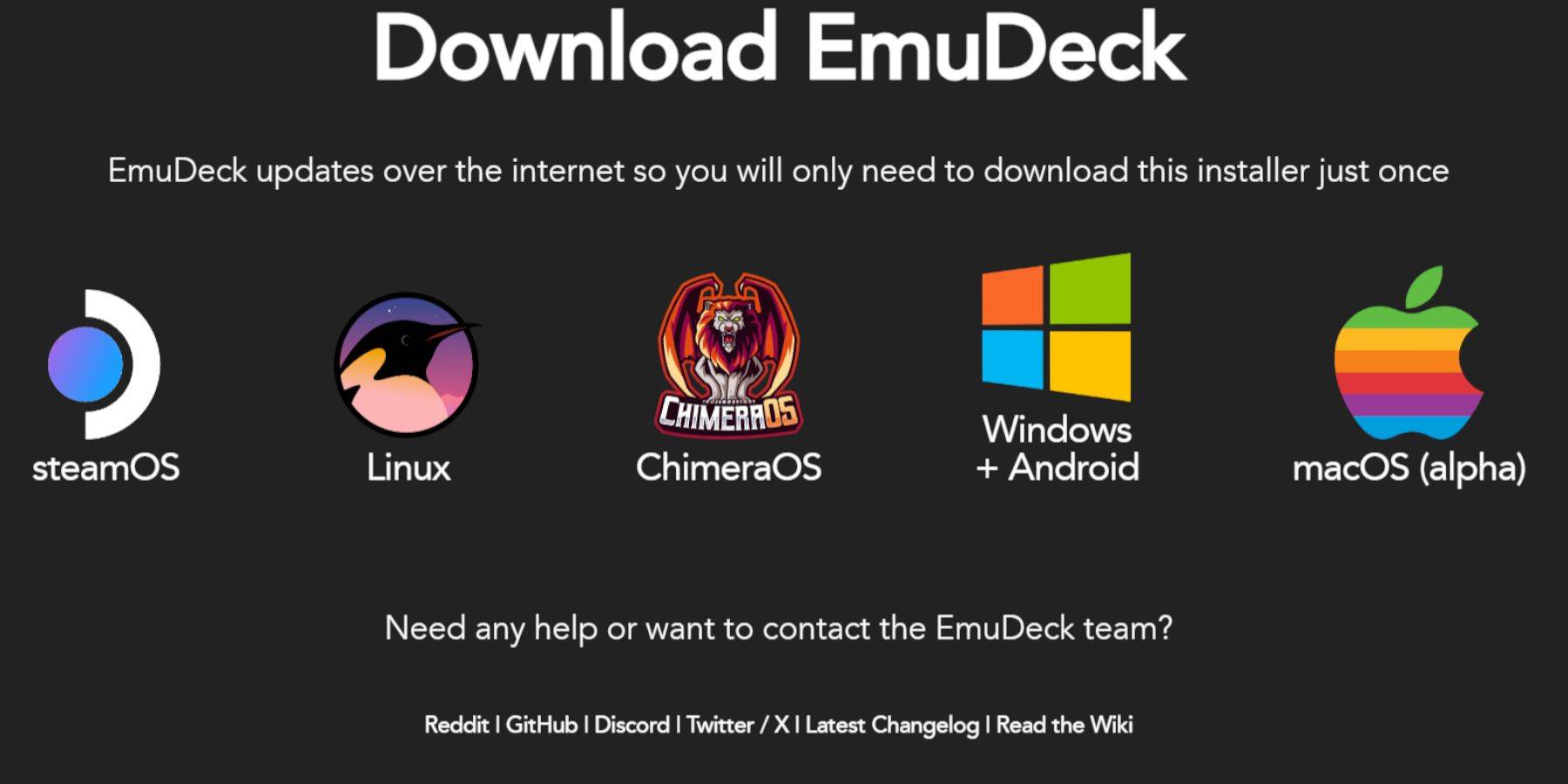 進入桌面模式後,請按照以下步驟下載並安裝Emudeck:
進入桌面模式後,請按照以下步驟下載並安裝Emudeck:
- 連接鍵盤和鼠標。
- 打開諸如DuckDuckgo或Mozilla Firefox之類的網絡瀏覽器,並導航到Emudeck下載頁面。
- 單擊右上角的“下載”按鈕,選擇“ Steam OS”,然後免費選擇“下載”。
- 單擊“推薦設置”。
- 選擇“自定義安裝”。
- 在Emudeck菜單中,選擇“主要” SD卡圖像。
- 在Emudeck啟動過程菜單中,再次選擇“主” SD卡圖像。
- 您可以選擇安裝所有仿真器或選擇retroarch,仿真站和Steam ROM管理器,然後單擊“繼續”。
- 啟用自動保存。
- 跳過後續屏幕,然後單擊“完成”以完成安裝。
快速設置
微調Emudeck設置:
- 啟動Emudeck程序,然後轉到“快速設置”。
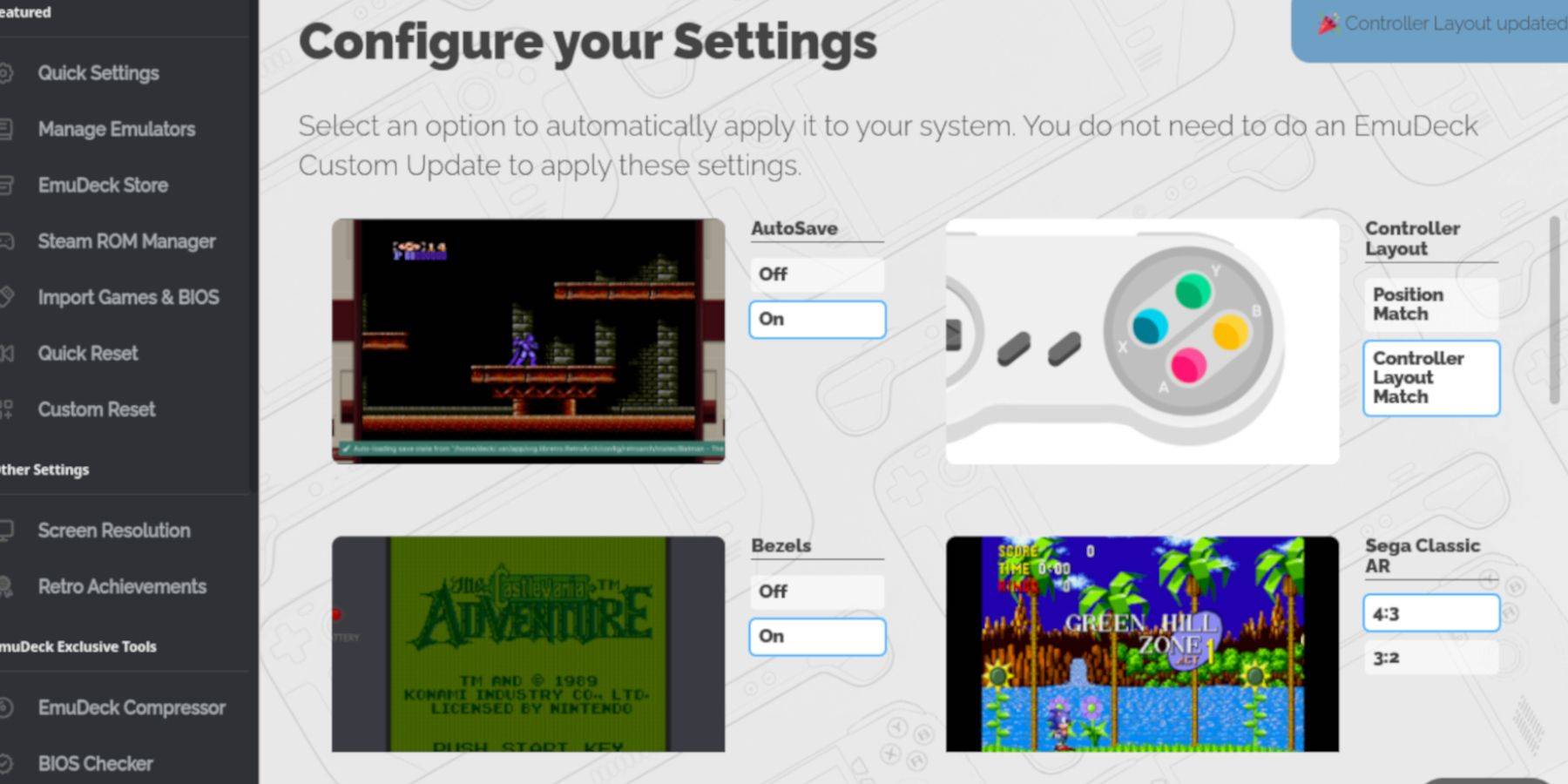 - 打開Autosave On。
- 打開Autosave On。
- 選擇控制器佈局匹配。
- 啟用邊框。
- 打開Nintendo Classic AR。
- 啟用LCD手持式。
在蒸汽甲板上添加遊戲男孩遊戲
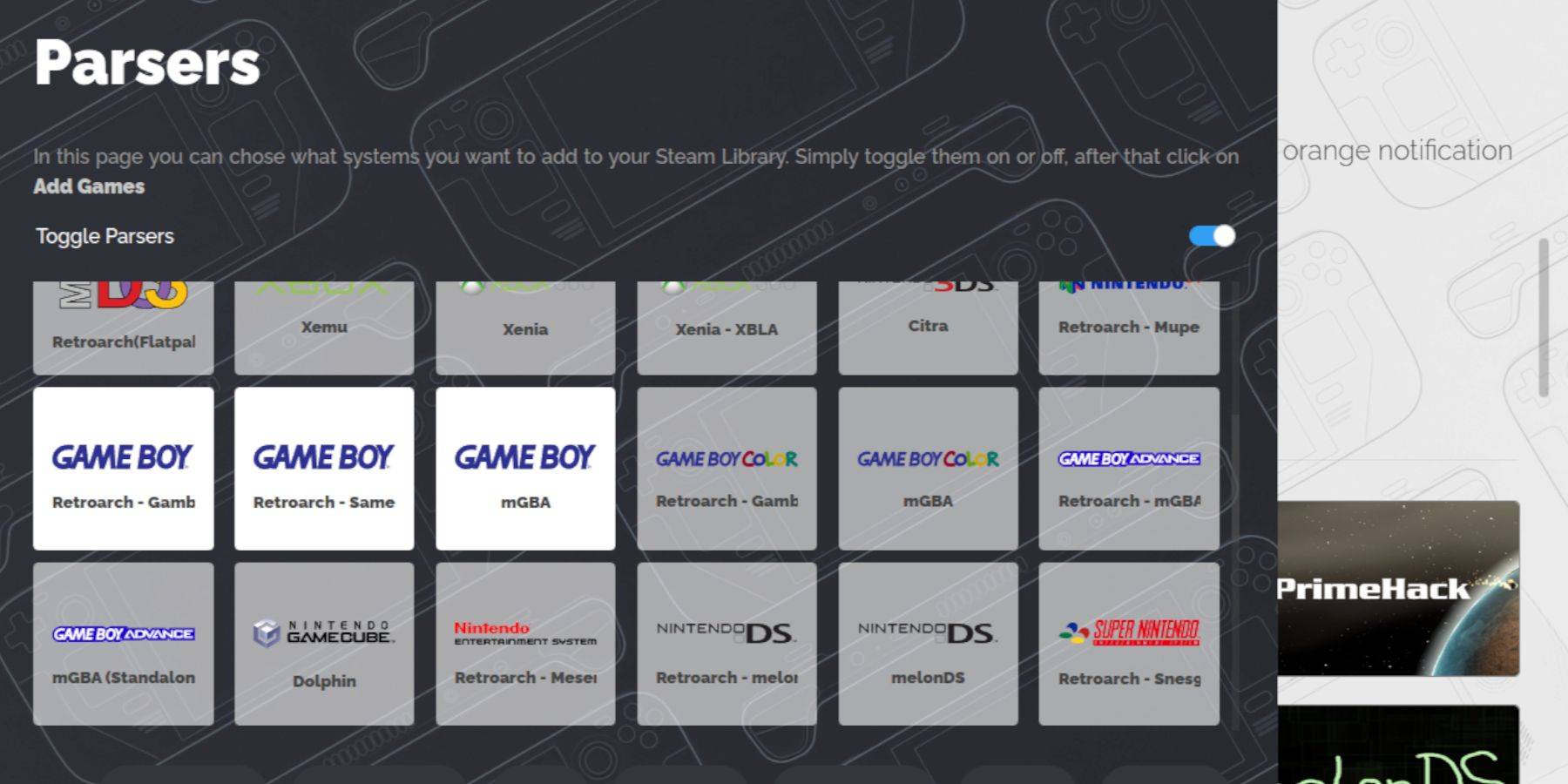 安裝了Emudeck,是時候添加您的遊戲男孩遊戲了:
安裝了Emudeck,是時候添加您的遊戲男孩遊戲了:
- 使用海豚文件管理器訪問您的文件。
- 單擊左圖中的“可移動設備”下的“主”。
- 導航到“仿真”文件夾,然後轉到“ roms”。
- 打開“ GB”文件夾。
- 確保您的ROM具有正確的文件擴展名(.GB)。
- 將您的遊戲男孩文件傳輸到文件夾中。
.gb
Steam ROM經理
將游戲放在正確的文件夾中後,使用Steam ROM管理器配置它們:
- 打開Emudeck程序,然後單擊左圖中的“ Steam ROM管理器”。
- 確認關閉Steam客戶端,然後單擊“下一步”。
- 在解析器屏幕中,切換“切換解析器”。
- 單擊三個遊戲男孩標籤。
- 選擇“添加遊戲”。
- STEAM ROM經理完成添加遊戲和封面藝術後,單擊“保存到Steam”。
- 等待“添加/刪除條目”消息,然後關閉Steam ROM管理器。
- 退出Emudeck並切換回游戲模式。
在蒸汽甲板上玩遊戲男孩遊戲
在蒸汽甲板上享受您的遊戲男孩遊戲:
- 按Steam按鈕。
- 打開圖書館。
- 轉到“集合”選項卡。
- 選擇遊戲男孩遊戲窗口。
- 單擊“播放”以啟動遊戲。
自定義遊戲的顏色
儘管有原始的硬件限制,但一些遊戲男孩遊戲支持顏色定制。改變顏色:
- 推出遊戲男孩遊戲。
- 按“選擇”按鈕(左圖上方有兩個正方形),然後按Y按鈕打開retroarch菜單。
- 導航到“核心選項”。
- 選擇“ GB著色”。
- 為顏色選擇“自動”或“ OFF”,以使原始遊戲男孩外觀。
注意:並非所有遊戲男孩遊戲都支持顏色選項。
使用仿真站進行遊戲男孩遊戲
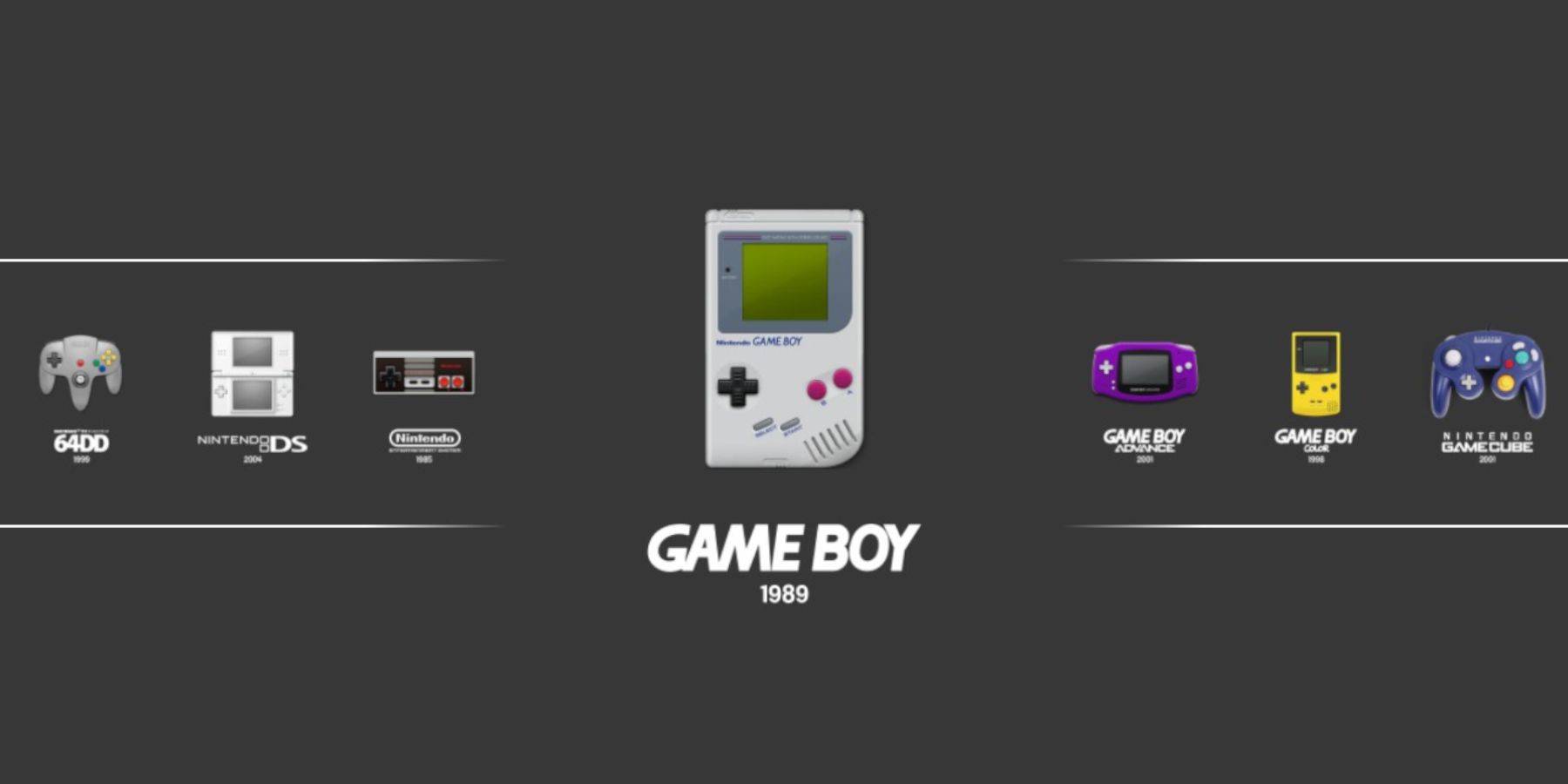 雖然您可以從Steam圖書館啟動遊戲,但仿真站提供了另一種選擇:
雖然您可以從Steam圖書館啟動遊戲,但仿真站提供了另一種選擇:
- 按Steam按鈕。
- 打開圖書館。
- 導航到“集合”選項卡。
- 選擇“模擬器”窗口。
- 單擊“仿真站”窗口,然後選擇“播放”。
- 滾動到遊戲男孩圖標,然後按A按鈕打開它。
- 使用A按鈕啟動您的遊戲男孩遊戲。
- 還可以使用相同的選擇和Y按鈕組合通過仿真站訪問Retroarch菜單。
在蒸汽甲板上安裝decky裝載機
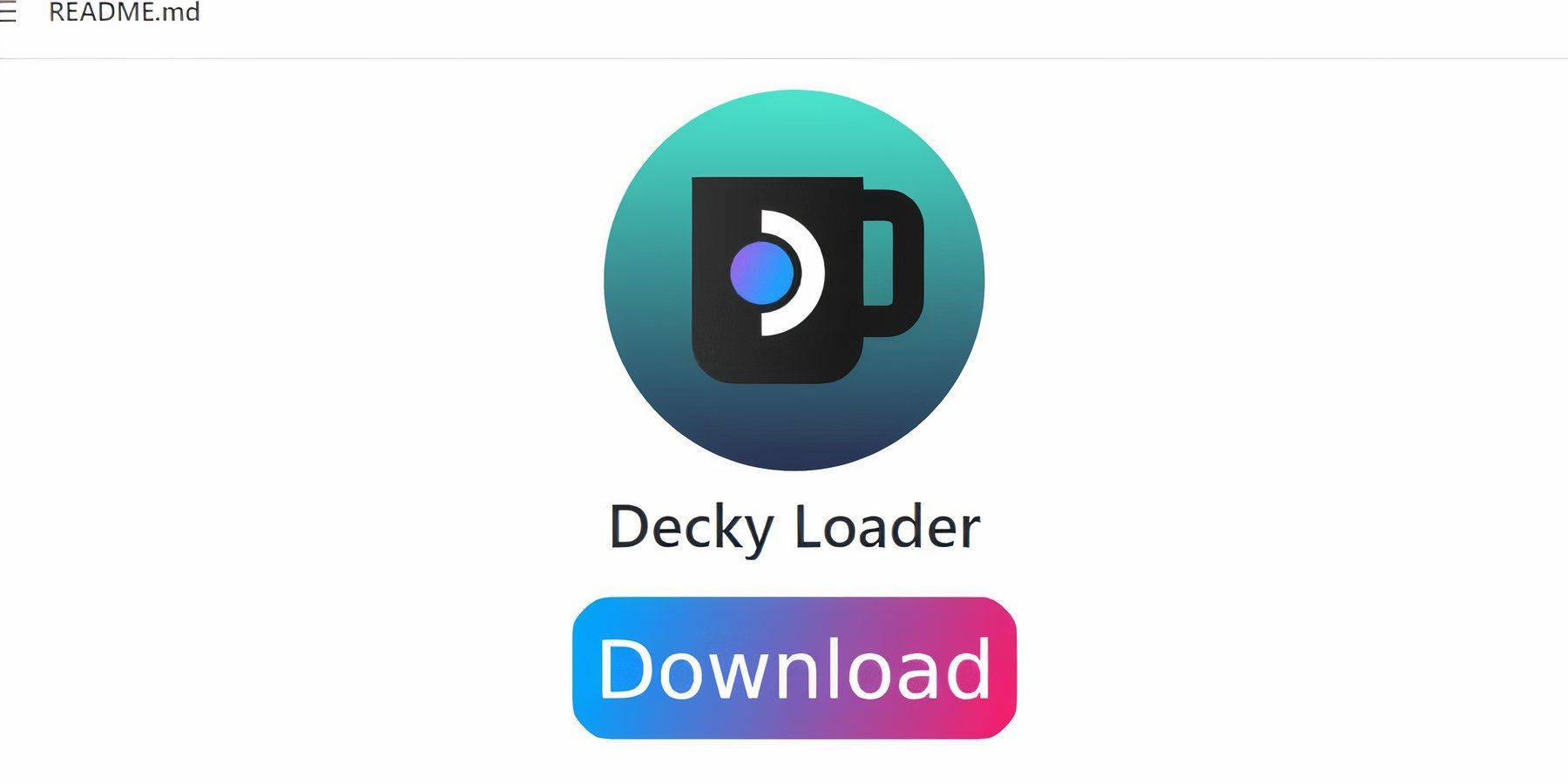 要優化遊戲男孩遊戲體驗,請安裝Decky Loader和電源工具插件:
要優化遊戲男孩遊戲體驗,請安裝Decky Loader和電源工具插件:
- 在遊戲模式下,按Steam按鈕。
- 訪問電源菜單,然後切換到桌面模式。
- 打開Web瀏覽器,然後訪問Decky Loader GitHub頁面。
- 單擊大型“下載”圖標以開始下載。
- 下載後,雙擊發射器,然後選擇“推薦安裝”。
- 安裝後,在遊戲模式下重新啟動Steam甲板。
安裝電動工具插件
 安裝了decky裝載機,添加電源工具插件:
安裝了decky裝載機,添加電源工具插件:
- 在遊戲模式下,訪問快速訪問菜單(QAM),然後在側菜單底部選擇插件圖標。
- 單擊設置齒輪旁邊的商店圖標以進入decky商店。
- 搜索並安裝電源工具插件。
模擬遊戲的電動工具設置
配置電源工具以達到最佳性能:
- 從“ Collections”選項卡或“非步驟”庫列表中啟動遊戲男孩遊戲。
- 按QAM按鈕打開decky加載程序,然後選擇“電動工具”菜單。
- 關閉SMT。
- 將線程滑塊調整為4。
- 再次按QAM訪問性能菜單。
- 在“性能”菜單中啟用“預先查看”。
- 打開“手動GPU時鐘控制”。
- 將GPU時鐘頻率設置為1200。
- 啟用“每個遊戲配置文件”功能以節省每個遊戲的自定義設置。
蒸汽甲板更新後恢復decky裝載機
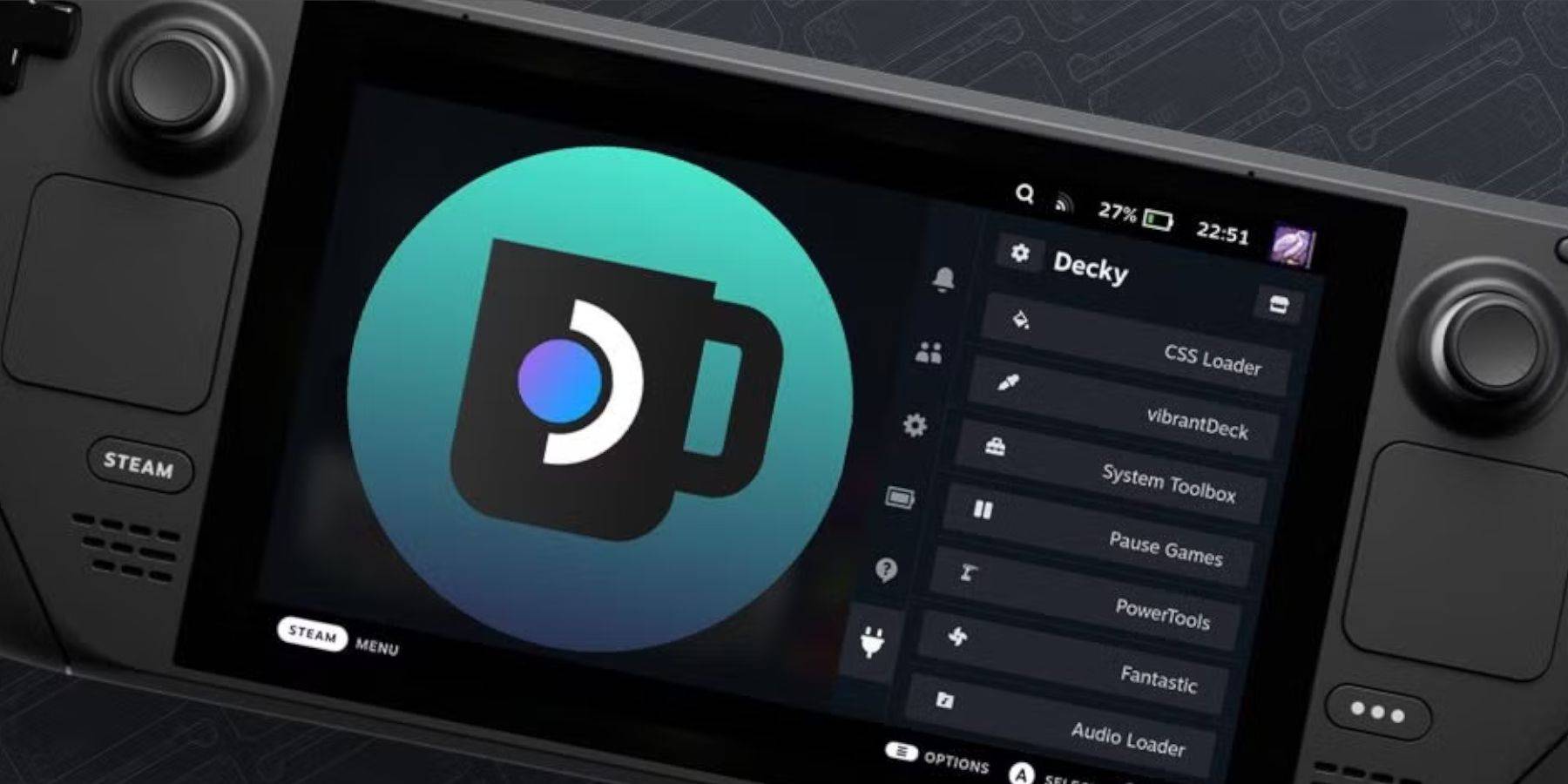 Steam甲板更新有時會破壞第三方應用程序,例如Decky Loader。這是恢復它的方法:
Steam甲板更新有時會破壞第三方應用程序,例如Decky Loader。這是恢復它的方法:
- 通過Steam按鈕和電源菜單切換回桌面模式。
- 啟動Web瀏覽器,然後返回到Decky Loader GitHub頁面。
- 單擊“下載”按鈕以重新開始下載。
- 下載後,僅選擇“執行”選項,而不是“打開”。
- 提示時,輸入您的偽密碼。
- 如果您沒有設置偽密碼,請按照屏幕上的說明創建一個。
- 在遊戲模式下重新啟動蒸汽甲板。
- 通過QAM訪問您的Decky Loader應用程序,以確保還原所有設置和插件。
每當蒸汽甲板更新會影響您的decky裝載機安裝時,請按照以下步驟操作。
這就是您需要知道的一切,以享受蒸汽甲板上的遊戲男孩遊戲,並以您的喜好調整設置。憑藉更大的屏幕,Steam Deck為重新恢復經典的平台提供了一個絕佳的平台。
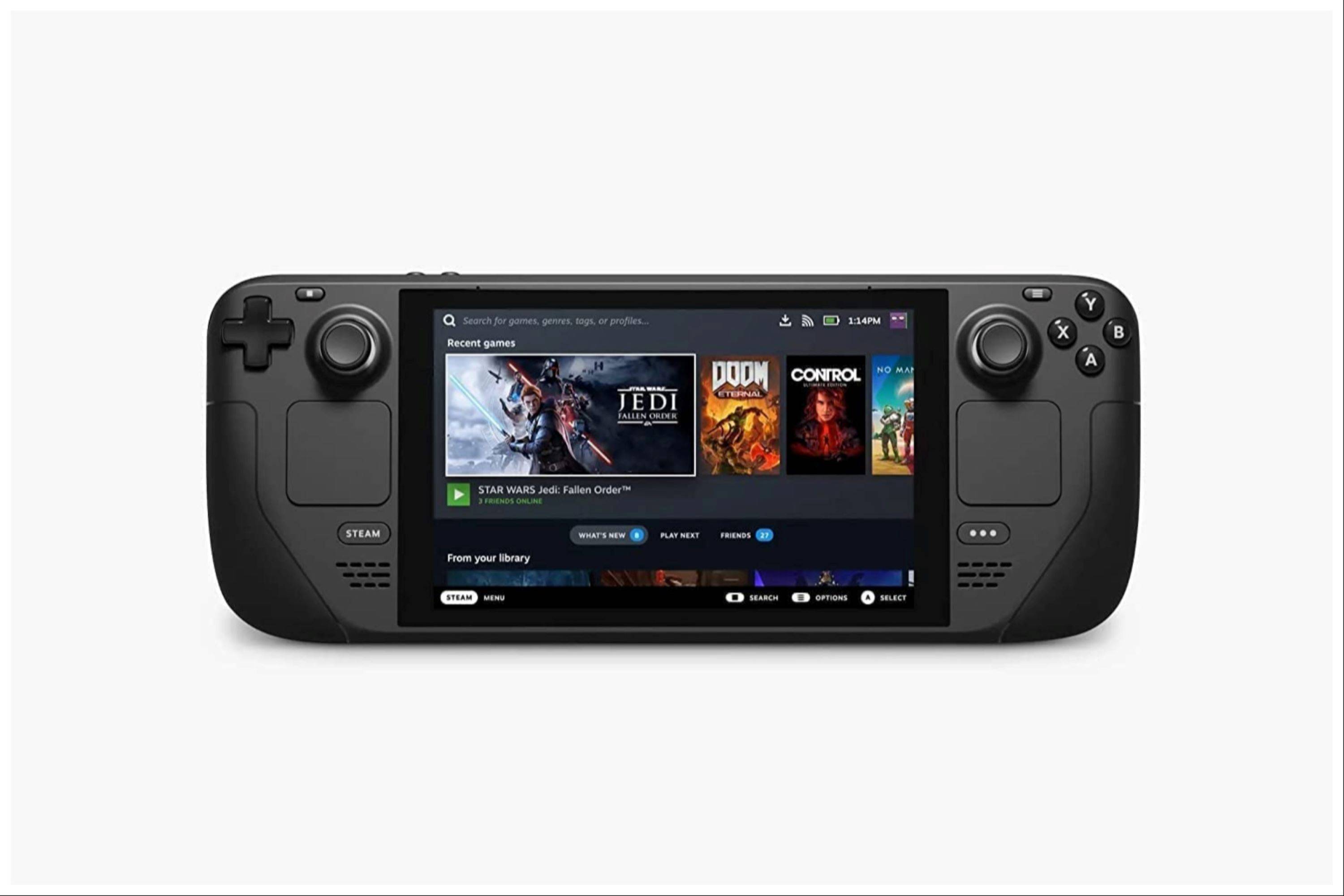 評分諾爾評論尚未保存
評分諾爾評論尚未保存
 首頁
首頁  導航
導航






 最新文章
最新文章

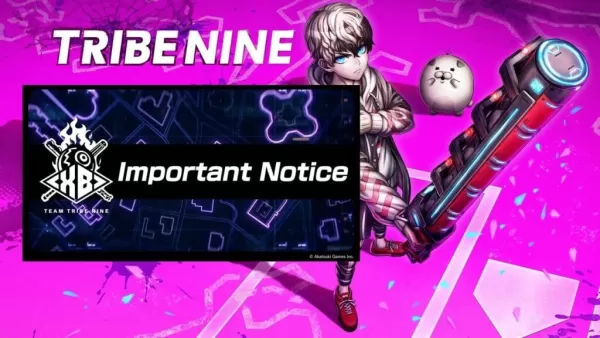








 最新遊戲
最新遊戲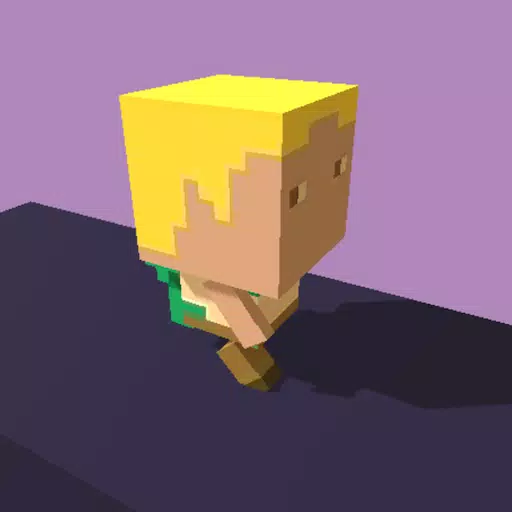




![Chubby Story [v1.4.2] (Localizations)](https://imgs.xddxz.com/uploads/85/1719638042667f981a5e9f8.jpg)

![Zia – New Version 0.4 [Studio Zia]](https://imgs.xddxz.com/uploads/47/1719569268667e8b74e6004.jpg)




